3dsmax20XX文档教案免费下载.docx
《3dsmax20XX文档教案免费下载.docx》由会员分享,可在线阅读,更多相关《3dsmax20XX文档教案免费下载.docx(7页珍藏版)》请在冰豆网上搜索。
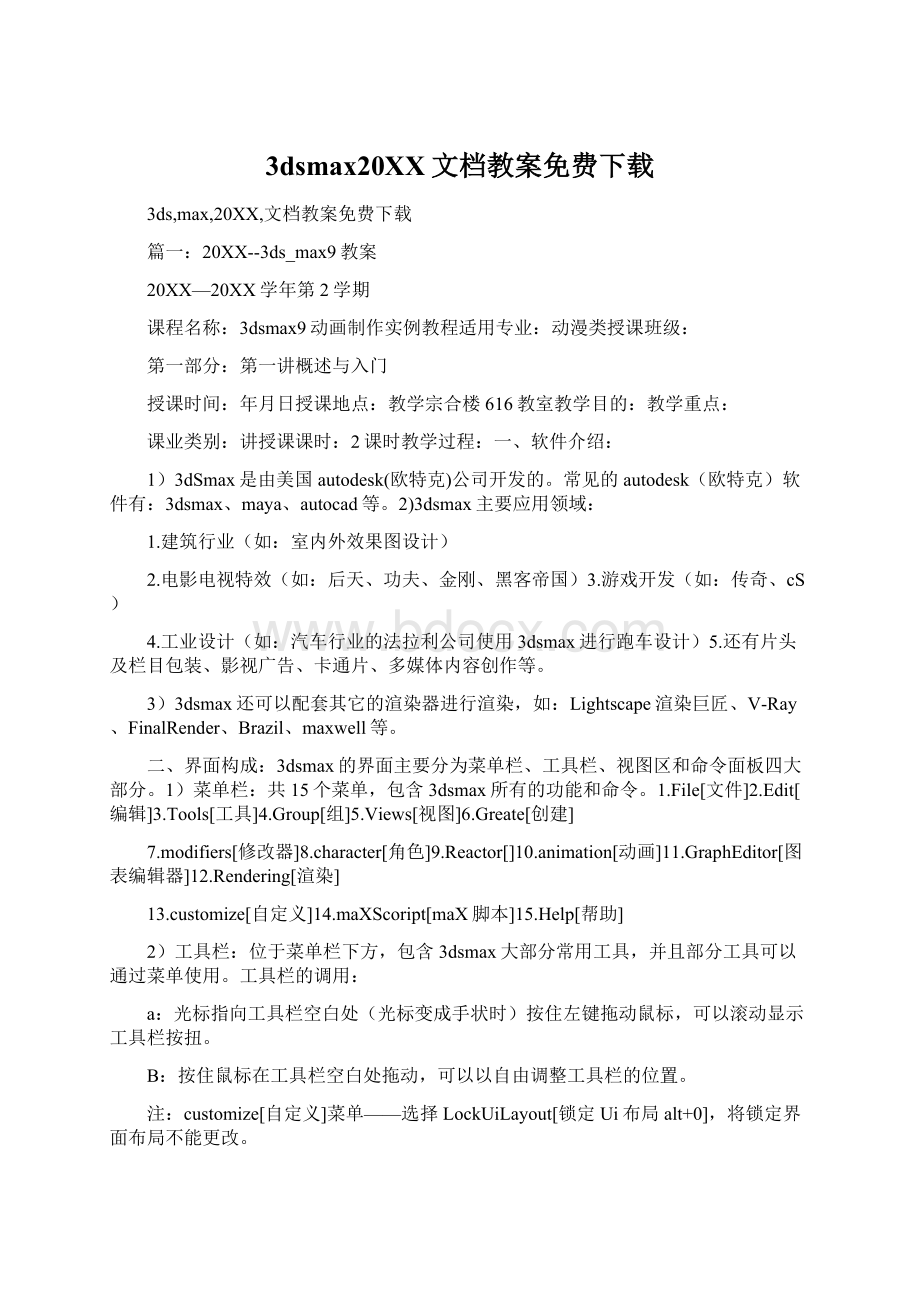
3dsmax20XX文档教案免费下载
3ds,max,20XX,文档教案免费下载
篇一:
20XX--3ds_max9教案
20XX—20XX学年第2学期
课程名称:
3dsmax9动画制作实例教程适用专业:
动漫类授课班级:
第一部分:
第一讲概述与入门
授课时间:
年月日授课地点:
教学宗合楼616教室教学目的:
教学重点:
课业类别:
讲授课课时:
2课时教学过程:
一、软件介绍:
1)3dSmax是由美国autodesk(欧特克)公司开发的。
常见的autodesk(欧特克)软件有:
3dsmax、maya、autocad等。
2)3dsmax主要应用领域:
1.建筑行业(如:
室内外效果图设计)
2.电影电视特效(如:
后天、功夫、金刚、黑客帝国)3.游戏开发(如:
传奇、cS)
4.工业设计(如:
汽车行业的法拉利公司使用3dsmax进行跑车设计)5.还有片头及栏目包装、影视广告、卡通片、多媒体内容创作等。
3)3dsmax还可以配套其它的渲染器进行渲染,如:
Lightscape渲染巨匠、V-Ray、FinalRender、Brazil、maxwell等。
二、界面构成:
3dsmax的界面主要分为菜单栏、工具栏、视图区和命令面板四大部分。
1)菜单栏:
共15个菜单,包含3dsmax所有的功能和命令。
1.File[文件]2.Edit[编辑]3.Tools[工具]4.Group[组]5.Views[视图]6.Greate[创建]
7.modifiers[修改器]8.character[角色]9.Reactor[]10.animation[动画]11.GraphEditor[图表编辑器]12.Rendering[渲染]
13.customize[自定义]14.maXScoript[maX脚本]15.Help[帮助]
2)工具栏:
位于菜单栏下方,包含3dsmax大部分常用工具,并且部分工具可以通过菜单使用。
工具栏的调用:
a:
光标指向工具栏空白处(光标变成手状时)按住左键拖动鼠标,可以滚动显示工具栏按扭。
B:
按住鼠标在工具栏空白处拖动,可以以自由调整工具栏的位置。
注:
customize[自定义]菜单——选择LockUiLayout[锁定Ui布局alt+0],将锁定界面布局不能更改。
c:
customize[自定义]菜单——ShowUi[显示Ui],显示或隐藏主具栏;或在工具栏空白处右键——选择需要显示或隐藏的工具栏。
主工具栏alt+6.
3)视图区:
默认状态显示Top[顶]、Fornt[前]、Left[左]、Perspective[透视]四个视图。
a:
自定义窗口视图布局:
◎customize[自定义]菜单——Viewportconfiguration[视口配置]——Layout[布局]◎在视图工具控制区右键——Layout[布局]
◎拖动视图窗口相交处可以自由变换视图大小,视图窗口相交处右键——ResetLayout[复位布局]
B:
视图调用:
每个视图之间可以自由的切换使用。
视图切换快捷键:
T:
Top[顶]B:
Bottom[底]F:
Front[前]自定义:
Back[后]L:
Left[左]
注:
其它视图切换方式:
◎按字母键弹出视图快捷选择。
◎在视图左上角名称右键——选择Views[视图]
◎User[用户]和Perspective[视图]的区分,前者不会产生透视效果,后者会产生透视效果。
c:
视图显示类型:
在视图左上角名称右键。
◎Smooth+Highlights[平滑+高光]◎wireframe[线框]◎other[其它]:
·Smooth[平滑]
·Facets+Highlights[面+高光]·Facets[面]
自定义:
Right[右]U:
User[用户]P:
Perspective[透视]c:
camera[相机]
·Flat平面
·Litwireframes[亮线框]·BoundingBox[边界框]
◎EdgedFaces[边面]◎Transparency[透明]
·Best[最佳]·Simple[简单]·none[无]◎Showgrid[显示网格],
◎Showbackground[显示背景]:
Views[视图]菜单——ViewportBackground[视口背景]或alt+B进入设置背景。
◎Showsafeframe[显示安全框]:
,主要用于显示制作场景的有效范围。
·外框:
显示真正渲染的区域范围。
·中框:
显示电视输出的警示范围。
·内框:
显示文字的警示范围,为了文字显示美观。
◎Viewportclipping[视图剪切]:
用于调节视图的远近范围。
◎Texturecorrection[纹理校正]:
用于校正纹理贴图材质在视图中的显示。
◎disableView[禁用视图]:
使禁用的视图不受其它视图的调节影响。
◎UndoViewzoon[撒消视图]Redo[重做]注:
线框和实体显示切换,实体显示状态下线面显示切换。
第二讲主工具栏
授课时间:
年月日授课地点:
教学宗合楼616教室教学目的:
教学重点:
课业类别:
讲授课课时:
2课时教学过程:
一、Undo[撒消]:
ctrl+z与Redo[重做]:
ctrl+Y
注:
默认3dsmax只能撒消20步,自定义撒消步数方法:
customize[自定义]菜单——Preferences[首选项]——General[常规]——SceneUndo[场景撒消]——输入需要的撒消步数,最多不能超过500步。
二、SelectandLink[选择并链接]:
将两个对象进行父子关系链接,定义层级关系,以便进
行链接运动操作。
用于动画设计!
UnlinkSelection[断开当前选择链接]:
取消两对象之间的链接层级关系。
三、BindtoSpacewarp[绑定到空间扭曲]:
将选择的对象绑定到空间扭曲对象上,使它受到空间扭曲对象的影响。
用于动画设计!
四、Selectobject[选择对象]:
只能用于选择对象,不能移动对象。
·配合ctrl键点击可以添加选择对象。
·配合alt键点击可以减去选择对象。
·配合Shift键框选可以进行反选或添加和减去选择。
·配合ctrl+a全选,ctrl+d取消所有选择。
·配合alt+Q隔离选择对象,只显示被选择的对象。
五、SelectionFilter[选择过滤器]:
对对象进行分类过滤选择控制。
all[所有]
Geomettry[几何体]Shapes[二维图形]Lights[灯光]cameras[摄影机]Helpers[帮助对象]
六、Selectbyname[按名称选择]:
通过对象的名称进行选择。
当场景复杂时,可以快速选择对象。
warps[扭曲]combos…[组合]Bone[骨骼]
iKchainobje[iK链对象]Point[点]
篇二:
3dsmax教案
教学方案
系教研室计算机教研室
课程名称3dsmax
篇三:
教案模版20XX上半年3dsmax
?
?
?
?
?
?
?
?
?
?
?
?
?
?
?
?
导入新课
讲授新课
课堂练习
教师巡视
自主操作自主练习
教师个别指导
篇四:
3dsmax教案
授课时期:
第一周1-4
课题第一章初识3dsmax7
教学目标
知识与技能熟练掌握3dsmax7的工作环境
过程与方法通过教师演示与学生自主学习相结合掌握所学知识
情感态度与价值观养成严谨认真的学习态度
教学重点3dsmax的用户界面
教学难点用户界面的灵活使用
教学手段多媒体教学
教学方法讲授与练习
精讲内容
导入
3dsmax系列是美国公司推出全新的三维动画制作软件,其功能集建模、材质编辑、场景设计,动画制作于一体。
在三维动画制作软件中,3dS是一个非常成功并享有盛誉的产品系列
1.1案例1:
旋转的三维文字――了解3dSmaX7的基本工作流程
本案例将制作红色的三维文字“北京奥运”在木纹桌面上旋转的动画,通过本案例可以总览3dSmaX的概貌,认识3dSmaX7的用户界面,并了解使用3dSmaX7制作动画的基本工作流程。
1.1.23dSmaX7的界面
提示栏和状态栏
1.标题栏
标题栏位于主界面的最顶部。
刚启动3dSmaX7时,标题栏的左端显示了场景的默认文件名“Untitled”。
当在3dSmaX7中打开一个已有的场景文件时,标题栏中将显示出该场景文件的文件名。
2.菜单栏
菜单栏位于标题栏下方,其中共有14个下拉式菜单项,每个菜单项中又包含了很多命令项。
3.工具栏
4.视图区
视图区是3dSmaX7的主要工作区,在案例1中,我们就是在视图区中完成创建模型、调整模型的空间位置、创建灯光和摄像机等操作的。
5.命令面板
命令面板是3dSmaX7的核心部分,其中包括了创建对象及编辑对象的常用工具、命令以及相关参数。
6.提示栏和状态栏
提示栏和状态栏位于3dSmaX7主界面的底部左侧。
提示栏内会显示出当前正在使用的按钮或命令的操作提示信息。
状态栏中的X、Y、z文本框内,会显示出光标在当前视图中的坐标位置。
7.动画控制区
动画控制区位于提示栏和状态栏的右边,使用其中的按钮可以录制动画、选择关键帧、播放动画以及控制动画时间,等等。
8.视图控制区
视图控制区位于3dSmaX7主界面的右下角,其中提供的一组图标按钮主要用于缩放视图中的显示图形,以及调整视图的观察角度。
【项目内容】
制作一个球体以自身的轴心为中心旋转的动画。
案例2:
可爱的玩偶――理解三维空间
本案例将利用场景提供的现成的模型部件,用搭积木的方式来制作一个可爱的玩偶。
通过本案例的学习,你将对3dSmaX7的三维空间以及坐标轴有更多的认识。
1)选择
对象
如果想对某个对象进行修改操作,那么必须先在场景中选择该对象。
(2)组合对象
使用Group/Group菜单,可以将所选的多个对象创建为一个对象组。
通过对象组可以把若干个对象组织在一起,从而方便对这组对象执行相同的修改操作。
3)对象在三维空间中的定位
使用工具栏中的按钮,可以实现对象在三维空间中的定位。
想一想:
可以只靠一个视图来判断对象是否已精确定位吗?
为什么?
(4)复制对象
复制对象也称为克隆对象。
本案例中,我们利用复制的方法制作出了与原造型完全相同的一只脚。
复制操作的有关参数如下:
·copy(复制):
该选项生成与原始对象完全没有关联的复制品。
·instance(关联复制):
该选项生成与原始对象有关联的复制品。
对原始对象进行编辑修改时,关联复制品也会发生相同的改变;而对关联复制品进行编辑修改时,原始对象同样也会发生相同的改变。
·Reference(参考复制):
该选项生成的复制品与原始对象有着单向联系。
当编辑修改原始对象时,参考复制品会发生相同的改变,而对参考复制品进行编辑修改时,则不会影响到原始对象。
授课时期:
第二1-4
课题运用三维几何体建模
教学目标
知识与技能了解3dSmaX5中标准几何体和扩展几何体的类型
过程与方法通过教师演示与学生自主学习相结合掌握所学知识
情感态度与价值观养成严谨认真的学习态度
教学重点创建标准三维几何体的命令面板
教学难点创建扩展几何体
教学手段多媒体教学
教学方法讲授与练习
精讲内容
导入
使用标准几何体和扩展几何体构造复杂模型。
案例3:
茶几――使用标准基本体构造复杂模型
本案例将制作一张茶几。
通过本案例的操作,将学习到长方体、圆柱体等标准基本体的创建方法,以及由这些简单的三维几何体构造复杂三维模型的基本方法。
?
想一想:
茶几的制作过程中,使用了哪几种标准的三维几何体
常用标准三维几何体
创建标准三维几何体的命令面板
1.Box(立方体)
2.Sphere(球体)
4.cylinder(圆柱体)
5.cone(锥体)
6.Tube(圆管)
7.Torus(圆环)
8.Pyramid(棱锥)
9.Teapot(茶壶)
10.Plane(平板)
小结:
要求学生完全掌握所学的知识
篇五:
3dsmax教案